Программа для редактирования фотографий. Бесплатные программы для редактирования фото
Современные технологии позволяют нам с легкостью сохранить на память некоторые моменты нашей жизни, например, праздники, дни рождения или просто прогулки в парке, благодаря доступности фотоаппаратов и их наличию во всех современных телефонах. Но отбирая фотографии на печать, обязательно найдется несколько штук, которые неплохо было бы отредактировать. Немного подправить фото может любая доступная программа для редактирования фотографий, и далее мы рассмотрим некоторые из них и их основные возможности.
Paint
Если на вашем компьютере еще не установлены подобные программы, то в основном программа для редактирования фотографий подбирается в зависимости от сложности предстоящего редактирования. В принципе, на каждом компьютере с операционной системой Windows уже имеется бесплатная программа для редактирования фотографий. Но, к сожалению, эта программа Paint больше подходит для рисования, чем редактирования, так как может разве что изменить размер фото и сохранить его в другом формате, перевернуть фото и обрезать его, причем обрезать можно только выделением произвольной области, т.
Paint.NET
В интернете можно найти бесплатную программу для редактирования фото с аналогичным названием Paint.NET, но обладающую гораздо большей функциональностью. Она вполне пригодна для подготовки фотографий к печати, так как способна выполнить все необходимые корректировки, вплоть до ретуширования фото. В ее меню можно найти множество различных эффектов и способов коррекции, что для многих может сделать ее хорошим бесплатным маленьким помощником для редактирования фото.
Picasa
Подобные программы всегда пользовались популярностью, и компанией Google также была выпущена бесплатная программа для редактирования фотографий Picasa. По умолчания она в основном используется для просмотра фотографий, но перейдя в режим редактирования, любой пользователь будет удивлен таким разнообразием инструментов, применение которых практически полностью автоматизировано. Очень необычно реализовано ретуширование по типу клонирование.
Gimp
Если требуется гораздо больше инструментов для редактирования, но при этом программа должна быть бесплатной, то следует остановить свое внимание на программе для редактирования фотографий Gimp, которая по своей функциональности практически не уступает Фотошопу. Основное ее неудобство, это совершенно отличающееся от всех программ меню, к которому необходимо просто привыкнуть, изучая все возможности программы.
Также существует огромное количество платных программ для редактирования фото. Некоторые из них обладают немного большими возможностями, чем рассмотренные выше бесплатные программы, а некоторые и гораздо меньшими. Из платных программ следует упомянуть только основных гигантов, таких как Corel Painter и Photoshop, которых и предпочитают профессионалы своего дела при обработке фотографий.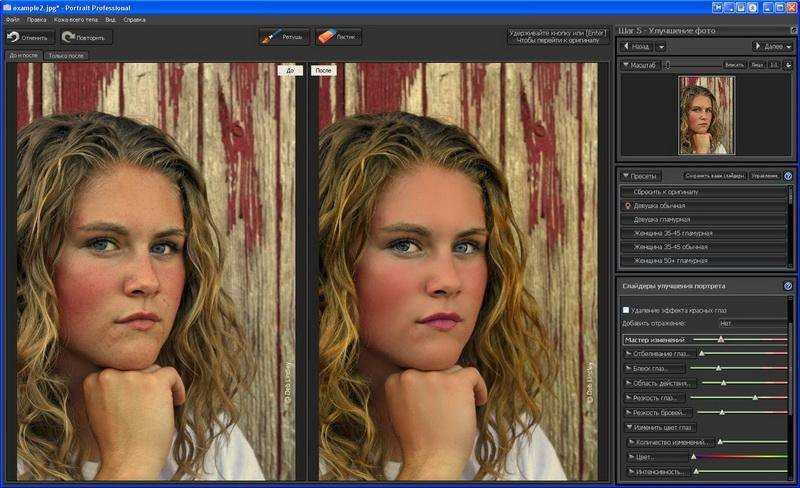
Также интересные статьи на сайте chajnikam.ru:
Как установить длл файл?
Как записать видео во время игры?
Как установить программу с диска на компьютер?
Программа рисования
Найти:
Интернет
Общение в Интернете
Компьютер
Обработка видео
Обработка фотографий
Работа с VirtualDub
Работа с PDF
Microsoft Word
Microsoft Excel
AutoCAD
Создание сайта
Hi Tech
Разное
Обучающие материалы
Покупки на AliExpress
Покупки на GearBest
Мобильные телефоны
Содержание
6 простых приложений для редактирования, которые помогут улучшить ваши фотографии
Давайте поговорим о том, что улучает наши снимки. При всём желании получить идеальную картинку «из фотокамеры», как правило, нельзя обойтись без минимальной постобработки, чтобы создать по-настоящему отличное изображение.
Аманда Куинтенз-Фидлер (Amanda Quintenz-Fiedler) – увлечённый фотограф, педагог и писатель, вся её жизнь вращается вокруг фотоискусства. Она работала коммерческим и корпоративным фотографом, но в настоящее время сфокусировала свои усилия на жанре fine art. Аманда также регулярно публикуется в нескольких интернет-изданиях, среди которых Digital Photo Pro, Rangefinder, Photographer’s Forum и Macphun blog. Мы перевели для вас статью, в которой фотограф знакомит своих читателей с удобными, простыми и полезными фоторедакторами от Macphun, созданными для различных художественных целей.
Она работала коммерческим и корпоративным фотографом, но в настоящее время сфокусировала свои усилия на жанре fine art. Аманда также регулярно публикуется в нескольких интернет-изданиях, среди которых Digital Photo Pro, Rangefinder, Photographer’s Forum и Macphun blog. Мы перевели для вас статью, в которой фотограф знакомит своих читателей с удобными, простыми и полезными фоторедакторами от Macphun, созданными для различных художественных целей.
Идеальный рабочий процесс для фотографа это когда наилучшее из возможного изображения удаётся захватить при съёмке на фотоаппарат, а затем улучшить снимок во время непродолжительной постобработки. Если вы из тех фотоэнтузиастов, которые не любят сидеть за компьютером весь день, то ещё более предпочтительно прийти к такому алгоритму работы, который отличался бы последовательностью, быстротой, простотой и, желательно, невысокой ценой.
Вот где будут полезны приложения Macphun. Простота и лёгкость использования следующих инструментов позволит больше времени посвящать съёмке и меньше просиживать перед экраном компьютера, чтобы получить нужный эффект. Загрузите бесплатно пробные версии на macphun.com и испытайте эти шесть доступных инструментов.
Загрузите бесплатно пробные версии на macphun.com и испытайте эти шесть доступных инструментов.
1. Уменьшить шум
Шум в изображениях – явление нередкое, часто отвлекающее от содержания снимка. Поэтому важно найти способ уменьшить шум, не добавив других проблем.
В целом шум появляется по двум основным причинам:
Невысокое качество фотокамеры (маленький датчик изображения)
Если у вас смартфон последней модели, это ещё не означает, что он справится с качественной съёмкой при слабом освещении. Небольшой размер сенсора и высокое количество пикселей может привести к шуму, которого избежала бы более качественная фотокамера, особенно, когда вы изменяете масштаб, увеличивая объект. Но смартфон всегда при вас и часто лишь с его помощью можно запечатлеть спонтанные моменты.
Высокие значения ISO
И у самых лучших фотокамер есть порог значения ISO, выше которого изображение начинает ухудшаться. Даже при съёмке средь бела дня.
Вне зависимости от съёмочной ситуации, когда увеличивается ISO, шум растёт.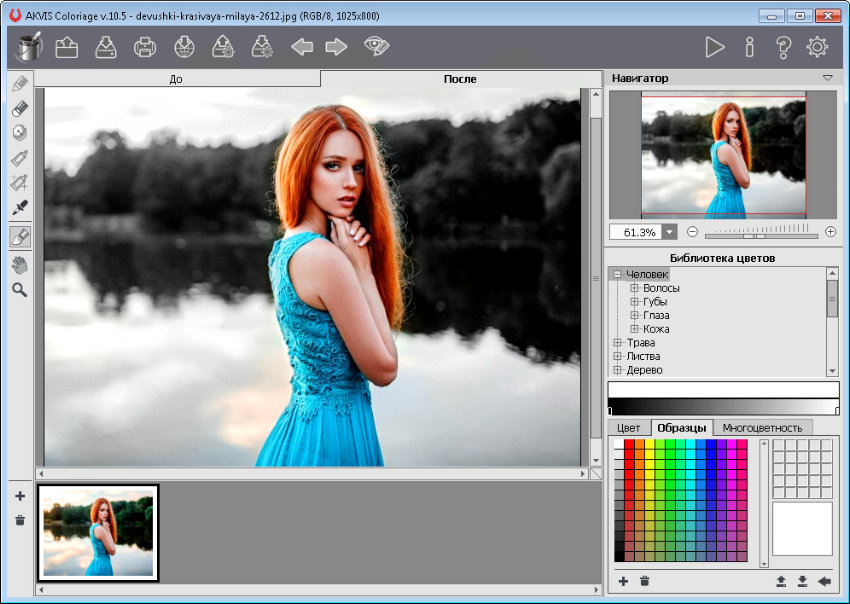 Поэтому вам нужен эффективный способ борьбы с ним.
Поэтому вам нужен эффективный способ борьбы с ним.
Решение
Компания Macphun создала быстрый, интуитивно понятный инструмент под названием Noiseless, который позволит снизить шумность изображения в пару кликов. Если вы предпочитаете больше контроля над шумоподавлением, структурой или детализацией, то можете применить фильтр или изменить общую непрозрачность, или настроить параметры и сохранить свои собственные.
Совет: Последняя версия Noiseless предлагает пакетную обработку. Так что, если у вас есть набор изображений, снятых в одних и тех же условиях, например, на концерте, то потратив некоторое время, чтобы идеально обработать одно из изображений, воспользуйтесь опцией «Последние сохраненные настройки», чтобы применить их к любому другому изображению.
2. Убрать цвета
Иногда корректируя кадр, хочется не устранить недостатки, а придать снимку тот вид, который больше нравится. Если вы предпочитаете классическую чёрно-белую гамму, то есть отличный способ создавать вневременные монохромные изображения в соответствии с собственным представлением и стилем.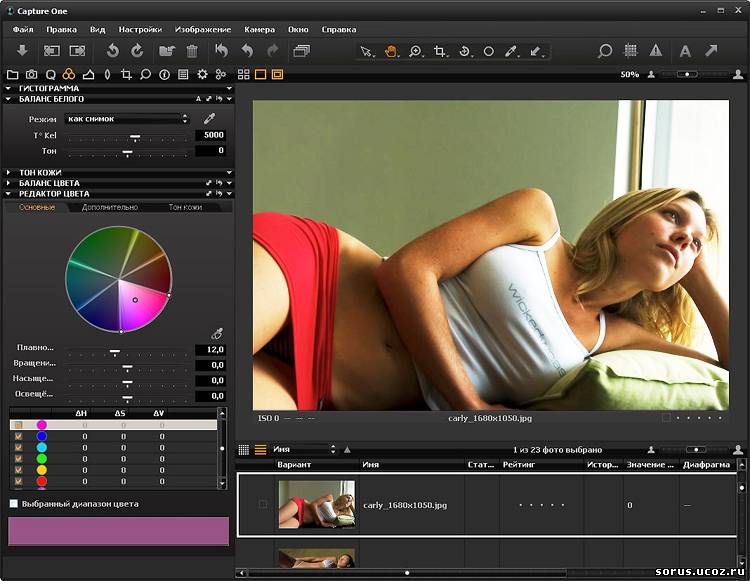
Есть множество инструментов, которые вы можете использовать для создания чёрно-белых фото, в том числе установка монохромного режима в фотоаппарате. Но имейте в виду, что при автоматической съёмке без цветности, вы потеряете некоторую гибкость в постобработке.
Совет: Не преобразовывайте снимки в чёрно-белый цвет в фотокамере без сохранения оригинальной цветной версии, так как цветность вернуть не получится, а убрать яркие цвета всегда успеете.
Лучше подберите удобный инструмент, который можно использовать в постобработке для создания монохромности.
Решение
Macphun предлагает отличный фоторедактор Tonality Pro, позволяющий преобразить снимок одним кликом как с Noiseless, только здесь вас ждут 150 пресетов, которые помогут мгновенно создать желаемый вид. Пресеты удобно представлены в нижней части страницы, нажав на любой из них, вы получите соответствующий вид.
Простора для творчества здесь также хватает. Есть возможность создавать слои и регулировать в каждом через множество ползунков зернистость, текстуру, тона и многое другое, а затем смешивать их, чтобы получить собственный образ. Настройки можно сохранить в качестве пользовательского стиля. Это простой способ применить один и тот же характер обработки к серии изображений и придать им профессиональный вид.
Настройки можно сохранить в качестве пользовательского стиля. Это простой способ применить один и тот же характер обработки к серии изображений и придать им профессиональный вид.
3. Фактор трепета
Вам наверняка попадались на глаза изображения, которые буквально поражали. (Если нет, полистайте наши подборки.)
Подобные снимки, что бы на них ни было запечатлено, получаются не случайно. Если вы хотите, чтобы ваши изображения выглядели так же, над ними нужно поработать.
Вы можете усилить изображения, которые у вас уже есть, выделив конкретные элементы. Если сосредоточитесь на повышении ясности, драмы и деталях, то вашей следующей любимой картинкой станет одна из ваших собственных работ.
Решение
Добавить шарм изображению не так просто на практике как в теории. Один и тот же метод подойдёт не в каждом случае и вам потребуется время, чтобы узнать, чего делать не стоит. Придать снимку замечательный вид за короткое время поможет подходящий для этого инструмент.
Приложение Intensify от Macphun обеспечит вас доступом к широкому набору пресетов, объединённых в группы, которые можно использовать для тонкой настройки, чтобы сделать изображение более «сочным».
Совет: В программе Intensify есть функция слоёв. Вы можете их создавать, усиливая и ослабляя определённые параметры, а затем смешивать. Не забудьте поэкспериментировать с настройками группы Micro Sharpness – «секретным оружием» некоторых профессиональных фотографов.
4. Личный помощник
Самая рутинная часть каждой фотосессии – это определение лучших изображений, достойных внимания. Скажем, большая часть из 200 концертных или свадебных фотографий ни чем примечательна. Но все нужно перебрать и пересмотреть. Хорошо бы иметь личного помощника для подобной работы.
Отчасти роль ассистента играет инструмент, который поможет упорядочивать, редактировать и сохранять лучшие снимки.
Решение
Приложение Snapselect от Macphun автоматически группирует похожие изображения, что позволяет быстро отсортировать их, оценить, удалить дубликаты, определить лучшие кадры.
Совет: Как только у вас определились несколько действительно удачных изображений, воспользуйтесь Macphun App Center для их мгновенной передачи в другие инструменты Macphun для дальнейшего редактирования и окончательной доработки.
5. Совершенное несовершенство
У вас бывало, когда смотрите на отличный снимок и понимаете, что он был бы идеален, если бы только не линии электропередач / незнакомец / самолёт / здание / мусор в фоновом режиме? Или когда портрет симпатичной девушки портит огромный прыщ на лбу?
В жизни довольно неприятностей. Но им не обязательно быть в ваших изображениях. Крайне существенно во время постобработки определять, какая часть снимка остаётся и от чего нужно избавиться. Излишние элементы по краям легко удалить с помощью обрезки, а в середине сцены нежелательные объекты устраняются специальным инструментом. Желательно при этом не провести перед компьютером вечность.
При всём старании не всегда удаётся избежать отвлекающих элементов в кадре. Но красоту вашего идеального изображения можно спасти.
Но красоту вашего идеального изображения можно спасти.
Решение
Существует ряд программ, которые помогают убрать с фотографий лишнее. Как и для других приложений, советуем остановить свой выбор на том варианте, который можно назвать простым, эффективным и доступным.
Snapheal от Macphun – отличная программа, предлагающая различные «режимы стирания», которые позволяют выделить нежелательные объекты в изображении и удалить их как по волшебству. Возможно, сначала придётся поиграть с режимами, чтобы определить который из них лучше работает для разного типа контента.
Совет: Когда вы начинаете работать с Snapheal, поэкспериментируйте с несколькими различными типами изображений, чтобы ознакомиться с процессом. В дальнейшем выбор не составит труда.
6. Привлечь внимание
Иногда при съёмке хочется размыть фон и выделить чёткий объект, но объектив просто не позволяет этого сделать. Либо нет возможности позиционироваться достаточно близко, чтобы сфокусироваться на желаемой композиции, либо диафрагма устанавливается на значении F/5. 6, когда нужна широкая F/1.4.
6, когда нужна широкая F/1.4.
Если вы не можете заполучить желаемое изображение «из фотокамеры», сделайте кадр как можно ближе, поместив объект по центру, а затем отредактируйте снимок в процессе постобработки, чтобы направить к нему внимание зрителей.
Вы обнаружите, что сможете достичь задуманного результата без дорогого макрообъектива и повременить с покупкой светосильного объектива с диафрагмой F/1.4.
Решение
Изменение фокусировки в изображениях обретает всё большую популярность наряду с эффектом tilt-shift, над созданием которого работают в процессе редактирования. Отличный вариант для этих целей – приложение Focus от Macphun.
Вы можете получить эффект выборочного фокуса, размытие объектива, размытие в движении и эффект tilt-shift несколькими щелчками мыши. Программное обеспечение позволяет выбрать зону, тип и интенсивность размытия, чтобы выдвинуть в центр фокусировки главный объект съёмки. Если изображение появилось в вашем воображении, вы сможете воссоздать его с помощью доступных инструментов.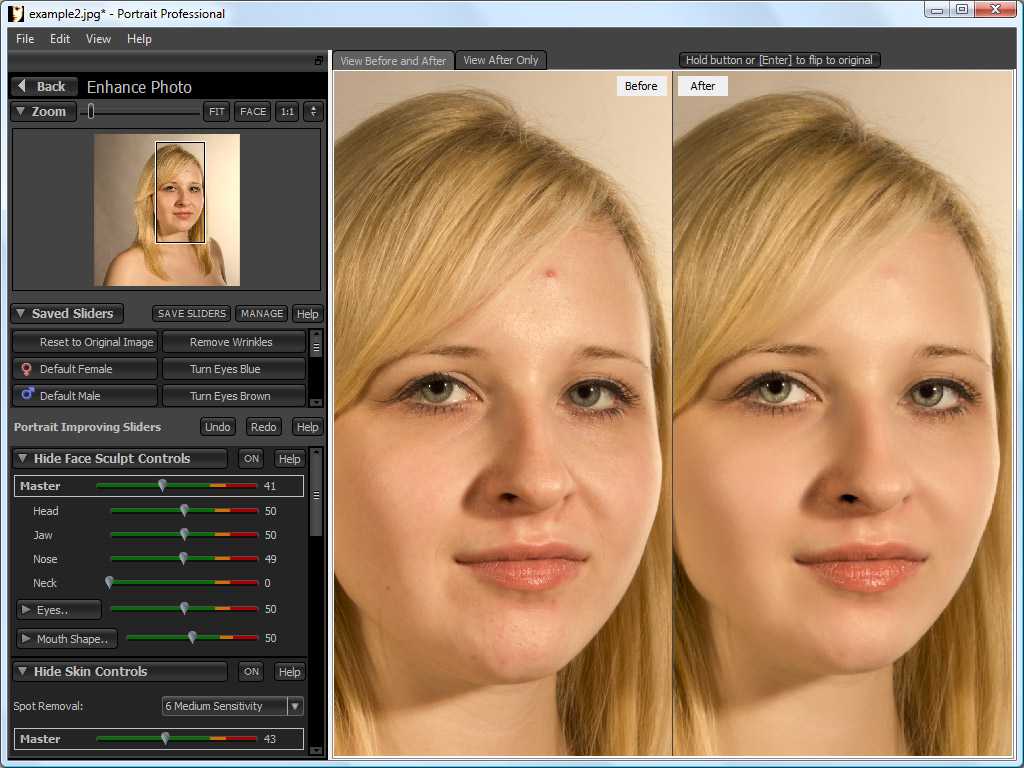
Лучший совет для создания великолепных изображений: сначала сделайте всё возможное, чтобы избежать каких-либо дефектов при съёмке на фотоаппарат, а затем воспользуйтесь перечисленными рекомендациями, чтобы сделать ваши изображения максимально эффектными.
Бесплатные версии всех приложений для редактирования фотографий от Macphun вы найдёте на сайте macphun.
По материалам: 500px.com
Телеграм
10 Лучшее бесплатное программное обеспечение для редактирования фотографий для начинающих и профессионалов
Если вы не работаете с профессиональными рабочими нагрузками, требующими всех основных возможностей редактирования профессионального уровня, лучшее бесплатное программное обеспечение для редактирования фотографий для ПК должно быть именно тем, что вам нужно. Вы будете поражены огромным количеством бесплатных программ для редактирования фотографий для Windows, которые так же эффективно удаляют непривлекательные недостатки и настраивают цвета, как и их премиум-альтернативы.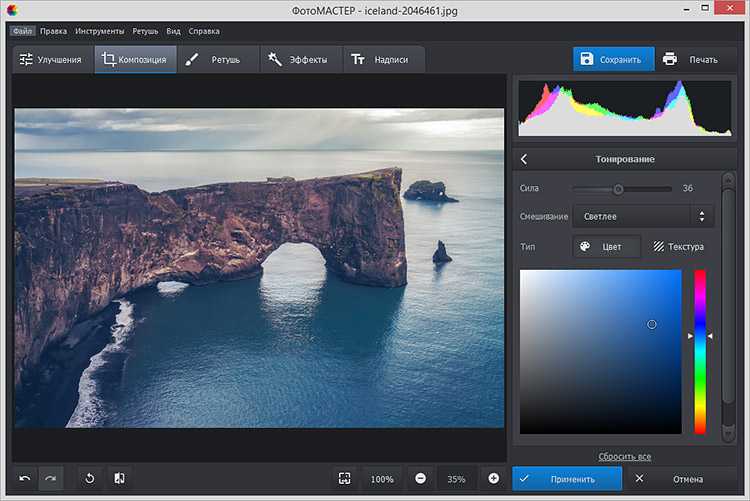 У некоторых даже есть премиальные функции, которые можно использовать для улучшения ваших способностей к редактированию фотографий.
У некоторых даже есть премиальные функции, которые можно использовать для улучшения ваших способностей к редактированию фотографий.
Мы предоставим вам на выбор несколько вариантов и преимущества использования каждого из них. Давайте отправимся в это приключение и определим лучший выбор, чтобы вы могли начать работать, потому что это лучшее бесплатное программное обеспечение для редактирования фотографий для Windows 10.
Зачем вам нужно лучшее бесплатное программное обеспечение для редактирования фотографий?
Программное обеспечение, которое вы используете для ретуши, кадрирования и улучшения фотографий, может иметь большее влияние на то, какими будут ваши фотографии, чем ваша камера, независимо от того, делаете ли вы снимки для заработка или просто для удовольствия.
Несмотря на то, что некоторые программы предоставляют клиентам большое разнообразие отличных инструментов редактирования, им может не хватать организационных функций. С другой стороны, бесплатная версия может иметь простой и понятный интерфейс, но ограничивать ваш доступ к более сложным функциям, таким как удаление объектов, замена неба с помощью искусственного интеллекта и другим высококлассным инструментам, без взимания с вас дорогостоящей подписки.
Единственный способ определить, какое из этих решений лучше для вас, — это потратить некоторое время на изучение ваших возможностей.
10 лучших бесплатных программ для редактирования фотографий, идеально подходящих для начинающих:
Какой лучший бесплатный инструмент для редактирования фотографий в Windows, если вы когда-нибудь задумывались? Вы находитесь в правильном месте. В этом посте мы обсудим лучшие качества и неожиданно изобретательные компоненты десяти лучших бесплатных программ для редактирования изображений. Каждый вариант улучшит рабочий процесс и позволит вам редактировать быстрее. Теперь давайте начнем и рассмотрим лучшее программное обеспечение для редактирования фотографий для ПК бесплатно!
1. GIMP
Популярность этого полностью доступного фоторедактора выросла и теперь является одним из лучших вариантов для начинающих. Gimp впервые стал доступен для широкой публики в 1996, и он превратился в мощный инструмент для редактирования фотографий, который дает своим пользователям почти безграничную свободу изменять свои фотографии.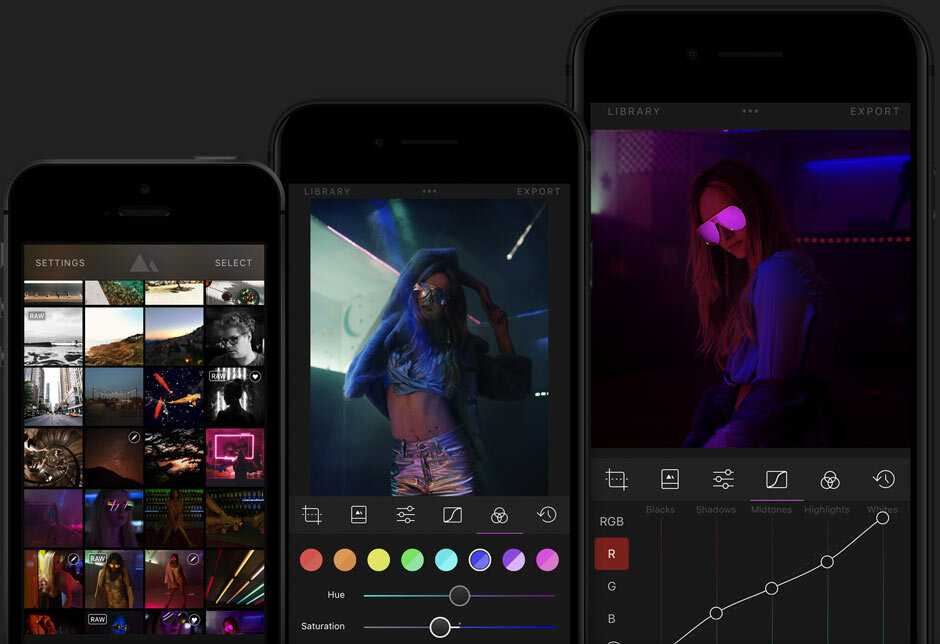
Вы можете легко изменить оттенок, насыщенность или контраст ваших фотографий, используя инструменты редактирования цвета или изображения в фоторедакторе, а также вы можете использовать многочисленные слои или маски. Даже если вы новичок в редактировании фотографий, вам не потребуется много времени, чтобы привыкнуть к пользовательскому интерфейсу Gimp.
Плюсы:
Простой и удобный интерфейс
Отличные инструменты для улучшения цвета
Более 150 фильтров и эффектов доступны
Любой может получить к нему доступ, потому что это лучшее программное обеспечение для редактирования фото.
2. WPS office
WPS Office (iOS |Android) — один из лучших пакетов для управления мобильным офисом, доступных для загрузки. Самое приятное в WPS Office то, что любой может использовать его бесплатно без создания учетной записи; скачать его и использовать его немедленно.
По сути, это офисный пакет, но его можно использовать для нескольких целей.
 В этом инструменте вы можете получить максимальные возможности для редактирования фотографий. Доступно множество фильтров, вариантов редактирования. Кроме того, это простой и удобный способ редактировать фотографии и делиться ими.
В этом инструменте вы можете получить максимальные возможности для редактирования фотографий. Доступно множество фильтров, вариантов редактирования. Кроме того, это простой и удобный способ редактировать фотографии и делиться ими.Вы можете быстро определить функции, которых нет в WPS Office по сравнению с другими коммерческими или бесплатными пакетами для управления бизнесом, такими как программное обеспечение для баз данных или проверка орфографии в реальном времени. Но чтобы в полной мере оценить преимущества WPS Office, крайне важно изучить его отдельно. Вы можете легко установить его по ссылке ниже. Вы можете легко редактировать свои фотографии и документы в этом программном обеспечении.
Плюсы:
широкий спектр инструментов для редактирования изображений
С возможностью конвертировать файлы RAW в JPEG
Отличные возможности пакетной обработки
Минусы:
Вы можете просматривать, упорядочивать, изменять и делиться любыми изображениями, снятыми с помощью телефона или камеры, с помощью собственного приложения «Фотографии» Windows 10.
 Кроме того, приложение «Фотографии» имеет основные функции редактирования видео, которые позволяют очищать ваши фильмы перед их публикацией в социальных сетях.
Кроме того, приложение «Фотографии» имеет основные функции редактирования видео, которые позволяют очищать ваши фильмы перед их публикацией в социальных сетях.Вы можете импортировать фотографии со своего смартфона или цифровой камеры на компьютер с помощью приложения «Фотографии», где вы можете систематизировать их для более быстрого редактирования. Вы можете создать альбом, из которого вы сможете изменить все свои фотографии после импорта изображений.
Вы можете поворачивать фотографии или изменять их размер, применять эффекты и устранять эффект красных глаз, используя раскрывающийся список в разделе «Редактировать и создавать». Вы можете рисовать на своих фотографиях, создавать анимированные текстовые слои и применять 3D-эффекты с помощью приложения «Фотографии». Приложение «Фотографии» для Windows 10 может быть одним из лучших вариантов, если вы ищете простой способ упорядочить и изменить свои фотографии.
Плюсы:
позволяет передавать изображения со многих устройств на ПК
позволяет легко организовать альбом.
 Инструменты редактирования фотографий просты в использовании
Инструменты редактирования фотографий просты в использованиипредлагает возможности для изменения видео
Минусы:
4. Adobe Lightroom
будет полезно. Adobe Lightroom — отличный вариант, если вы пробуете что-то новое, в том числе ищете правильный вид для своих фотографий или выполняете необходимые ретуши с меньшими усилиями, чем изучение сложного приложения.
С помощью этого программного обеспечения вы можете редактировать изображения любым удобным для вас способом, так что вы можете импортировать целые папки с фотографиями и приступить к работе. Независимо от камеры, которую вы используете, Lightroom поддерживает практически все форматы файлов RAW, что делает его отличным вариантом, о котором следует помнить при выборе одной из этих программ.
Вы можете добавлять теги и упорядочивать фотографии с помощью Adobe Lightroom, который также является отличным органайзером. По этой причине Adobe Lightroom предпочтительнее.
 Он также поставляется с тонной места для хранения и встроенным обучением, в зависимости от выбранного вами уровня цены, поэтому вы можете начать работать, не опасаясь, что ситуация может выйти из-под контроля.
Он также поставляется с тонной места для хранения и встроенным обучением, в зависимости от выбранного вами уровня цены, поэтому вы можете начать работать, не опасаясь, что ситуация может выйти из-под контроля.Плюсы:
Минусы:
5. Fotor
Большинство людей знают о преимуществах использования Fotor и о том, как он может помочь вам добиться наилучших результатов. Чтобы помочь вам добиться наилучших результатов, Fotor предлагает как фундаментальные, так и сложные требования к редактированию.
Кроме того, Fotor предлагает возможность онлайн-редактирования. Это позволит вам получить доступ к быстрым вариантам редактирования с различных устройств или вашего ПК. Инструменты редактирования изображений Fotor просты в использовании и не требуют много времени.
Одно из наиболее широко используемых решений для редактирования называется fotor. Эта программа поддерживает все платформы, и вы всегда можете получить полный доступ к требованиям редактирования.
 Возможность иметь множество фоторамок — одна из самых привлекательных функций для любого пользователя. Каждый клиент может использовать инструменты для повышения скорости редактирования фотографий.
Возможность иметь множество фоторамок — одна из самых привлекательных функций для любого пользователя. Каждый клиент может использовать инструменты для повышения скорости редактирования фотографий.Плюсы:
Минусы:
6. Darktable
Darktable поддерживает различные форматы. Вы даже можете поддерживать широкий спектр форматов изображений при редактировании фотографий. Darktable значительно упрощает фильтрацию и сортировку, а редактирование фотографий происходит невероятно быстро. Одним из факторов, который позволяет вам получить фантастический опыт, является нулевая задержка. Darktable дополнительно предлагает различные настройки тонового изображения для фантастического опыта работы.
Если вам нужен редактор, с которым можно быстро работать, Darktable — отличный вариант. Отсутствие задержки инструмента сокращает время. Многие пользователи нашли инструмент Darktable отличным выбором для съемки с привязью.
 Практически все профессиональные функции, необходимые для использования, присутствуют в этой программе.
Практически все профессиональные функции, необходимые для использования, присутствуют в этой программе.Плюсы:
Профессиональная обработка цвета
Масштабируемый пользовательский интерфейс с нулевой задержкой
говорит на вашем языке
Минусы:
7. Photopea
Это бесплатное программное обеспечение для проектирования под названием Photopea. Он отлично подходит как для любителей, так и для экспертов. Поскольку приложение полностью онлайн, вам не нужно устанавливать программное обеспечение на свой компьютер, чтобы протестировать его. Для начала перейдите на веб-сайт и создайте новый проект или откройте файл на своем компьютере.
С точки зрения интерфейса Photoshop очень похож. Это может быть не очень просто в использовании, если вы еще не знакомы с доступными возможностями. Однако, если вы использовали Photoshop, вы можете легко обойти редактор.

Плюсы:
Поскольку приложение полностью онлайн, его не нужно загружать на компьютер.
Инструменты во многом такие же, а интерфейс сравним с Photoshop.
Минусы:
8. Coral PaintShop Pro
Вы можете подумать о Corel PaintShop Pro, если вы очень амбициозны. Это фантастическое программное приложение с множеством функций, которые позволят вам достичь своих профессиональных целей. Это приложение требует некоторого начального обучения, но если вы из тех, кто тренируется до тех пор, пока не останется ничего, что можно было бы изучить, вы быстро станете опытным.
Вам не нужно беспокоиться об этих конкретных проблемах, потому что в их разделе поддержки есть полезные статьи и уроки по различным темам. Кроме того, вы можете выбрать курсы или учебные пособия на YouTube, которые будут вашими маленькими спутниками в путешествии, как мы и советовали.
Некоторые привлекательные функции программного обеспечения подходят для графических дизайнеров и фотографов.
 Хотя вам не понадобятся инструменты цифрового рисования, если вы используете наш сайт только для редактирования фотографий, вы никогда не знаете, когда решите переключиться. Любой, в любое время, может извлечь из этого пользу.
Хотя вам не понадобятся инструменты цифрового рисования, если вы используете наш сайт только для редактирования фотографий, вы никогда не знаете, когда решите переключиться. Любой, в любое время, может извлечь из этого пользу.Pros:
Similar features to Photoshop at a reduced cost
powerful retouching and effects tools
extensive instruction and support
Cons:
9. Coral AfterShot Pro
Возможности этого программного обеспечения для редактирования в нескольких версиях делают его идеальным для начинающих. С помощью такого инструмента вы можете экспериментировать с различными эффектами и параметрами редактирования, не нарушая целостность исходной фотографии.
Удобный интерфейс Corel AfterShot Pro отлично подходит для начинающих и предоставляет широкий спектр функций, с которыми вам необходимо ознакомиться, когда вы начнете этот путь.
 Вы также можете пометить свои фотографии водяными знаками, чтобы предотвратить несанкционированное использование вашего творения другими.
Вы также можете пометить свои фотографии водяными знаками, чтобы предотвратить несанкционированное использование вашего творения другими.В этом программном обеспечении используются вкладки, а не модули, что упрощает процедуру. Это потрясающая функция, получившая множество отличных оценок. Это программа, которая отдает предпочтение скорости, а не чрезвычайно сложным настройкам. Это фантастика для людей, ограниченных во времени, с четким представлением о том, чего они хотят.
Плюсы:
Минусы:
10. Pixlr
Еще одна отличная бесплатная программа для создания графики. Pixlr X — это улучшенный фоторедактор для мгновенного и простого создания графики. В нем есть все важные инструменты для графического дизайна, такие как текст, эффекты, фильтры и другие аспекты.
Шаблоны редактора, несомненно, являются еще одной выдающейся функцией, и многие из них доступны бесплатно. Истории из Instagram, миниатюры YouTube и другие компоненты социальных сетей доступны в виде шаблонов на Pixlr.
 Кроме того, вы можете получить шаблоны для PowerPoint, резюме, визитных карточек, информационных бюллетеней, приглашений и многого другого.
Кроме того, вы можете получить шаблоны для PowerPoint, резюме, визитных карточек, информационных бюллетеней, приглашений и многого другого.Вы можете загрузить настольную версию Pixlr или использовать ее в веб-браузере для создания или редактирования изображений. Попробуйте Pixlr Mobile, если вы хотите использовать его на своем мобильном устройстве для создания и изменения графики. В App Store приложение имеет рейтинг 3,7 звезды из 1,1 тысячи отзывов, а в Google Play у него очень хорошие отзывы.
Плюсы:
У вас будет больше возможностей для редактирования на телефоне, если вы загрузите приложения
с множеством положительных отзывов из Google Play и App Store.
Для редактирования фотографий с помощью Pixlr загрузка программного обеспечения не требуется.
Минусы:
Заключение
На рынке существует множество лучших бесплатных программ для редактирования фотографий, каждая из которых обладает особым набором талантов.
 Но все они разработаны с одной и той же целью: создавать великолепные произведения искусства. Следовательно, их основные функции одинаковы. В этой статье рассматриваются лучшие бесплатные и идеальные для ПК программы графического дизайна. Кроме того, вы можете скачать WPS Office, если вы работаете в офисе или учитесь. Это целый набор для управления вашими официальными и академическими задачами.
Но все они разработаны с одной и той же целью: создавать великолепные произведения искусства. Следовательно, их основные функции одинаковы. В этой статье рассматриваются лучшие бесплатные и идеальные для ПК программы графического дизайна. Кроме того, вы можете скачать WPS Office, если вы работаете в офисе или учитесь. Это целый набор для управления вашими официальными и академическими задачами.12 лучших бесплатных программ для редактирования фотографий в 2022 году (обновлено)
Такие продукты, как Adobe Photoshop и Adobe Lightroom, отлично подходят для редактирования фотографий. Но у них также есть крутая кривая обучения, и иногда вам не нужны все инструменты обработки изображений, которые они предлагают. К тому же они дорогие! Вот почему мы составили список из двенадцати лучших бесплатных программ для редактирования фотографий.
Съемка сцены — это, как правило, только один шаг к идеальному изображению. Часто приходится настраивать экспозицию, контраст, цвет или другие компоненты композиции.
 А бесплатное программное обеспечение для редактирования фотографий может помочь вам получить максимальную отдачу от вашего изображения, не затрачивая при этом руку и ногу!
А бесплатное программное обеспечение для редактирования фотографий может помочь вам получить максимальную отдачу от вашего изображения, не затрачивая при этом руку и ногу![ Примечание: ExpertPhotography поддерживается читателями. Ссылки на продукты на ExpertPhotography являются реферальными ссылками. Если вы воспользуетесь одним из них и купите что-нибудь, мы немного заработаем. Нужна дополнительная информация? Посмотрите, как это все работает здесь. ]
12 Лучшее бесплатное программное обеспечение для редактирования фотографий
Вот наш список лучших и самых популярных бесплатных программ для редактирования, доступных для скачивания. Если вы ищете качественное программное обеспечение для редактирования, которое поможет улучшить ваши изображения, не ищите дальше.
12. Paint.NET
Лучшее бесплатное программное обеспечение для редактирования фотографий часто оказывается самым простым. В Paint.NET эта простота является ключевым моментом.
 Это не только бесплатно, но и быстро и просто в использовании. Хотя название звучит как Microsoft Paint, это специальный фоторедактор.
Это не только бесплатно, но и быстро и просто в использовании. Хотя название звучит как Microsoft Paint, это специальный фоторедактор.Несмотря на то, что программа существует уже некоторое время, это идеальный инструмент для редактирования фотографий, в который можно вносить те незначительные изменения, которые вам нужны. Нет необходимости использовать передовое программное обеспечение, когда все, что требуется вашему изображению, — это обрезка. То, что вы найдете, это удобные функции редактирования фотографий. Некоторые из них представляют собой слои, фильтры и плагины, созданные их сообществом энтузиастов. Вы также заметите отличную функцию 3D-вращения и масштабирования.
Он не будет иметь всех функций, о которых вы можете мечтать в фоторедакторе. Но если вам больше ничего не нужно, то это идеально. Paint.NET доступен исключительно для Microsoft Windows.
Плюсы:
- Подходит для простых правок
- Быстрый и простой в использовании
Минусы:
- Ограниченная функциональность по сравнению с другими фоторедакторами
- Недоступно для macOS
11.
 Фотор
ФоторFotor — бесплатный онлайн-редактор фотографий, который легко удаляет фон с изображений, пятна и морщины на портретах. Он также поставляется с большим количеством визуальных эффектов. Но некоторые из них имеют водяные знаки и удаляются только тогда, когда вы регистрируетесь и в конечном итоге платите абонентскую плату.
Бесплатная программа для работы с фотографиями Foto уменьшает размер файлов до 4000 пикселей по длинной стороне. С этим разрешением у большинства энтузиастов или фотографов-любителей не возникнет проблем. В целом, Fotor — это забавный бесплатный фоторедактор, но он не удовлетворит вас, если вы хотите профессионально редактировать фотографии.
Лучшее в Fotor то, что его можно запускать через браузер, а не занимать место на рабочем столе. Но не забудьте использовать Fotor в Google Chrome, а не в Safari. Некоторые настройки ограничены при использовании Safari. У Fotor есть приложения, доступные для Windows, macOS, Android и iPhone.
Плюсы:
- Подходит для начинающих или любителей
- Отличный доступ в Интернете и с приложениями
- Программное обеспечение не профессионального уровня
- Ограниченный доступ к премиальным активам
10.
 Бесплатный фоторедактор InPixio
Бесплатный фоторедактор InPixioInPixio — это удобная программа для редактирования, идеально подходящая для начинающих. Программное обеспечение имеет простой в использовании интерфейс, который помогает улучшить ваши изображения за пару кликов.
Если вы только начинаете редактировать фотографии, InPixio предлагает простые настройки ползунка, чтобы легко вносить изменения. Кроме того, в нем есть простые онлайн-инструкции для пользователей, впервые пробующих программное обеспечение.
InPixio — идеальный инструмент для редактирования, позволяющий делиться своими творениями в социальных сетях. Он поставляется с различными фильтрами, эффектами, пресетами и функциями обмена в Интернете. Он также предлагает основные функции редактирования изображений с кривой тона и гистограммой. Он имеет обрезку, осветление и настройку тона и цвета, и это лишь некоторые из них. Кроме того, это программное обеспечение для редактирования поддерживает все форматы изображений.
Это программное обеспечение идеально подходит для быстрой корректировки изображений.
 Но вам нужно купить платную версию, если вам нужны более продвинутые инструменты. К ним относятся такие функции, как инструменты фотомонтажа, выборочная ретушь или корректирующие инструменты.
Но вам нужно купить платную версию, если вам нужны более продвинутые инструменты. К ним относятся такие функции, как инструменты фотомонтажа, выборочная ретушь или корректирующие инструменты.К сожалению, он доступен только в настольной версии для пользователей ПК с Windows. Но мобильная версия под названием Photo Editor также доступна для iOS.
Плюсы:
- Отлично подходит для начинающих
- Удобный интерфейс
- До и после функции
Минусы:
- Ограниченные возможности редактирования
- Недоступно для платформ macOS или Android
9. BeFunky Бесплатный онлайн фоторедактор
BeFunky — это онлайн-инструмент для редактирования фотографий, созданный для пользователей всех уровней. Он поставляется с удобным интерфейсом, который поможет вам легко найти каждый инструмент редактирования. Это приложение может показаться простым, но оно позволяет фотографам добиваться профессиональных результатов.

Программа позволяет увидеть эффекты редактирования на фото в режиме реального времени. И вы можете найти все свои изменения в истории изображения, что позволит вам отменить или повторить изменения в любое время. В разделе редактирования фотографий представлен широкий набор инструментов для изменения размера, обрезки и настройки экспозиции и контрастности. Также есть средство для удаления фона, текстуры и инструменты для ретуши портрета.
BeFunky также является отличным инструментом для маркетинга и контента в социальных сетях. Помимо фоторедактора, есть средство для создания коллажей и раздел графического дизайна. Он предлагает множество шаблонов для создания открыток, листовок, приглашений и т. д. Кроме того, BeFunky предлагает доступ к стоковым изображениям.
Этот онлайн-редактор также является отличным вариантом для неопытных пользователей. Он предлагает десятки руководств по редактированию фотографий и созданию коллажей. Кроме того, вы также можете найти раздел с советами и приемами дизайна.
 К сожалению, он не поддерживает файлы RAW. И вам нужно купить премиум-версию фоторедактора для таких функций, как пакетное редактирование и улучшения AI.
К сожалению, он не поддерживает файлы RAW. И вам нужно купить премиум-версию фоторедактора для таких функций, как пакетное редактирование и улучшения AI.Программа также доступна для скачивания в виде мобильной версии для устройств iPhone и Android. Вы также можете получить к нему доступ как к расширению Chrome для редактирования ваших фотографий Google.
Плюсы:
- Подходит для начинающих
- Отлично подходит для базового редактирования, создания коллажей и графического дизайна
- Удобный интерфейс
Минусы:
- Вам необходимо перейти на премиум-версию для более продвинутых функций
- Не поддерживает файлы RAW
8. Photo Pos Pro
Photo Pos Pro — это передовое программное обеспечение для редактирования фотографий. Он идеально подходит для пользователей всех уровней для достижения профессиональных результатов. Это программное обеспечение является хорошим вариантом, если вы ищете умный, простой и удобный интерфейс.
 Это позволяет вам интуитивно работать с фильтрами одним щелчком мыши и инструментами улучшения изображения.
Это позволяет вам интуитивно работать с фильтрами одним щелчком мыши и инструментами улучшения изображения.Этот высококачественный редактор также содержит расширенные инструменты редактирования для настройки кривых и уровней тона. Он поставляется с кистями, слоями и масками слоев для расширенного редактирования. Другие функции включают инструменты выделения, градиенты, удаление объектов и поддержку файлов RAW.
Photo Pos Pro отлично подходит для начинающих, поскольку имеет справочную систему, включающую краткое руководство и несколько руководств по улучшению изображений.
Единственное ограничение Photo Pos Pro заключается в том, что он позволяет экспортировать изображение только с максимальным размером 1024×1024 пикселей. Но это все еще фантастический вариант для создания файлов меньшего размера. Photo Pos Pro доступен для загрузки для пользователей Windows и пользователей Mac с эмулятором. Доступна платная премиум-версия.
Плюсы:
- Отличные общие инструменты редактирования
- Отличный интерфейс
- Хорошая документация для начала работы
Минусы:
- Сложная кривая обучения
- Ограниченный размер экспортируемого изображения
7.
 PhotoScape X
PhotoScape XPhotoScape X — бесплатный фоторедактор, который предлагает длинный список инструментов для обработки изображений. В PhotoScape не так много функций, как в Photoshop. Но это универсальное программное обеспечение для редактирования фотографий. Этот редактор может показаться простым, но он обладает впечатляющими функциями. Некоторые из них — преобразование RAW, кисти, фильтры и штампы клонов.
Это программное обеспечение для редактирования является хорошим вариантом для начинающих, поскольку оно улучшает ваши изображения всего одним щелчком мыши. Кроме того, на сайте фоторедактора доступен длинный список видеоуроков.
PhotoScape X также идеально подходит для создания оригинального контента для социальных сетей или маркетинговых кампаний. Программа предлагает инструменты для создания коллажей, наклеек, текста и фотографий.
Бесплатная версия этого приложения для редактирования фотографий не имеет расширенных функций. Тем не менее, он предлагает платную версию с неограниченным доступом к более продвинутым инструментам.
 PhotoScape X доступен для пользователей macOS и Windows.
PhotoScape X доступен для пользователей macOS и Windows.Плюсы:
- Обширный набор инструментов для редактирования
- Позволяет редактировать файлы RAW
- Пакетная обработка
Минусы:
- Вы можете работать только с одним документом за раз
- Макет не очень интуитивно понятен
6. Pixlr X и Pixlr E
Две другие замечательные бесплатные программы для редактирования фотографий — Pixlr X (базовое редактирование) и Pixlr E (расширенное редактирование). Если вы слышали о редакторе Pixlr, это преемник этой популярной платформы… и мы видим улучшения.
Прежнее программное обеспечение работало с флэш-программным обеспечением, но Pixlr X и E работают с HTML 5. Это означает, что вы не ограничены каким-либо браузером, и с вашей стороны нет ненужных загрузок.
Этот бесплатный фоторедактор позволяет вносить мельчайшие изменения с помощью эффектов цвета, насыщенности и виньетирования.
 Кроме того, резкость и размытие ваших изображений очень просты. В нем есть слои, которые отсутствуют во многих бесплатных программах, и вы можете рисовать и рисовать поверх своих изображений. Эти продвинутые инструменты идеально подходят для смешанной техники и других творческих начинаний.
Кроме того, резкость и размытие ваших изображений очень просты. В нем есть слои, которые отсутствуют во многих бесплатных программах, и вы можете рисовать и рисовать поверх своих изображений. Эти продвинутые инструменты идеально подходят для смешанной техники и других творческих начинаний.С Pixlr X приятно играть благодаря его элегантному дизайну. Те, кому нравится Photoshop Express, увидят сходство в его интерфейсе. Вы можете загрузить настольное приложение для ПК с Windows. Приложения также доступны для Android и iOS. Есть премиальные годовые подписки, если вы хотите обновить.
Плюсы:
- Хорошо продуманный интерфейс
- Простой онлайн-доступ
Минусы:
- Только основные инструменты для редактирования фотографий
- Объявлений
- Лимитированные накладки и наклейки
5. Ashampoo Photo Optimizer 2020
Если вам нужен эффективный фоторедактор, обратите внимание на Ashampoo Photo Optimizer 2020.
 Эта программа является одним из лучших бесплатных фоторедакторов для пользователей Windows.
Эта программа является одним из лучших бесплатных фоторедакторов для пользователей Windows.Это бесплатное программное обеспечение для редактирования фотографий имеет несколько расширенных функций и удобный интерфейс. Вам не помешает ни реклама, ни неопрятный, переизбыток инструментов. Импортировать изображения просто. После добавления вы можете выбрать столько, сколько вам нужно, чтобы повернуть или перевернуть. Этот инструмент экономит ваше драгоценное время при редактировании фотографий.
Это программное обеспечение также позволяет редактировать каждое изображение по отдельности. Вы вносите ручные корректировки с помощью нескольких ползунков, чего достаточно для большей части редактирования фотографий. Программа включает в себя инструмент оптимизации одним щелчком мыши. Этот инструмент хорошо работает для пейзажей, но не подходит для портретов.
Кроме того, при редактировании фотографии нельзя сразу применить изменения к набору изображений. Но Ashampoo Photo Optimizer — лучший бесплатный фоторедактор для быстрой коррекции.

Плюсы:
- Простота навигации и использования
- Функции в один клик
Минусы:
- Функции выборочного пакетного редактирования
- Невозможно применить изменения
4. Adobe Photoshop Express Editor
Вы, скорее всего, знаете Adobe Photoshop как профессиональную, хотя и дорогую программную платформу для редактирования. Но у них есть бесплатная версия под названием Photoshop Express, которая работает на вашем мобильном устройстве.
Бесплатная версия Adobe Photoshop Express представляет собой урезанную версию Photoshop. Это означает, что вы можете редактировать только файлы JPEG, PNG и TIFF, и каждый из них должен быть меньше 16 МБ. Поэтому перед использованием этого бесплатного фоторедактора вам необходимо преобразовать изображения в формате RAW.
Даже с уменьшенной версией вы получаете множество функций редактирования, которые вы ожидаете от Adobe, например маски и даже инструмент Liquify.
 Но вы упускаете другие важные инструменты, которые предлагают некоторые конкуренты. Кроме того, интерфейс и элементы управления Adobe Photoshop Express отполированы и работают хорошо.
Но вы упускаете другие важные инструменты, которые предлагают некоторые конкуренты. Кроме того, интерфейс и элементы управления Adobe Photoshop Express отполированы и работают хорошо.Photoshop Express просто великолепен благодаря своим простым эффектам в одно касание. Что нам кажется интересным, так это инструмент Pop Color. Это позволяет быстро изменить оттенок любого изображения. И нам нравится использовать инструмент «Заполняющий свет», чтобы улучшить условия освещения для любых фотографий, которые не соответствуют требованиям.
Плюсы:
- Редактирование в одно касание
- Подходит для редактирования фотоколлажей
- Весело и легко делиться отредактированными изображениями в социальных сетях
Минусы:
- Нельзя редактировать файлы RAW (только премиум-версия)
- Ограниченные инструменты редактирования
- Доступно только на мобильных устройствах
3.
 Canva
CanvaCanva — бесплатный онлайн-редактор фотографий. Это означает, что вам не нужно ничего загружать на рабочий стол. Но даже при том, что это экономит место, оно ограничивает доступ вдали от Интернета. Есть бесплатное облачное хранилище, но оно ограничено.
Canva — лучшее бесплатное программное обеспечение для редактирования фотографий, позволяющее превращать ваши изображения в документы для презентаций, социальных сетей, печатной продукции и маркетинга. Вы можете легко создавать открытки, плакаты и приглашения с помощью различных шаблонов, как мы сами протестировали в нашем обзоре Canva.
Вы не найдете продвинутых инструментов, как в других бесплатных фоторедакторах. В этой программе отсутствуют такие функции, как кисти-клоны и интеллектуальные селекторы. Но вы найдете ползунки, охватывающие множество настроек. Применение оттенков, добавление виньеток, повышение резкости и настройка яркости — это всего лишь несколько вещей, которые вы можете сделать.
Это один из лучших бесплатных онлайн-редакторов фотографий для тех пользователей, которые ищут простой в использовании интерфейс без излишеств для добавления графического дизайна к своим фотографиям.
 Есть несколько вариантов платного плана, но большинство людей и небольших команд могут обойтись бесплатной версией. У вас также есть ограниченный доступ к шаблонам, изображениям и хранилищу.
Есть несколько вариантов платного плана, но большинство людей и небольших команд могут обойтись бесплатной версией. У вас также есть ограниченный доступ к шаблонам, изображениям и хранилищу.Плюсы:
- Лучший фоторедактор для графического дизайна онлайн
- Отлично подходит для документов
Минусы:
- Нет расширенных функций редактирования изображений
- Не предназначен для больших команд
2. Darktable
Darktable — один из лучших фоторедакторов. Вы можете использовать его как для простых настроек, так и для профессионального редактирования. У него есть инструменты, подобные тем, которые вы найдете в Lightroom, и его концепция каталога также берет идеи из него.
Вы можете импортировать изображения в программу через базу данных. Затем вы можете использовать неразрушающие инструменты, чтобы получить максимальную отдачу от ваших изображений. Вы также не ограничены изображениями в формате JPEG.
 Вы можете быстро и автоматически конвертировать файлы RAW.
Вы можете быстро и автоматически конвертировать файлы RAW.Можно найти несколько мощных инструментов. Например, доступна коррекция объектива и перспективы. Он может быть техническим и не таким простым в использовании, как другие для начинающих. Тем не менее, вы получаете множество возможностей для игры. Вы можете даже забыть, что не используете Lightroom!
Хотя Darktable может быть не таким мощным, как другие платные программы, он работает хорошо. Кроме того, здесь нет рекламы или раздражающих заблокированных премиум-функций. Darktable доступен на 26 языках. Его загрузка с открытым исходным кодом совместима с операционными системами FreeBSD, Linux, macOS, Solaris и Windows. Вы можете прочитать наше более подробное сравнение Darktable с Lightroom.
Плюсы:
- Подходит для профессиональных фотографов
- Предлагает более продвинутые функции
- Вы можете редактировать файлы RAW
Минусы:
- Более сложный интерфейс
- Крутая кривая обучения
1.
 GIMP
GIMPGIMP (программа обработки изображений GNU) — лучший бесплатный фоторедактор из нашего списка. Это бесплатный фоторедактор с открытым исходным кодом, предлагающий мощное редактирование изображений. Любой, кто немного знаком с программированием, может участвовать в создании функций, которые будут добавлены и использованы в будущем. И люди делают! Каждый новый релиз привносит что-то новое в платформу.
Это программное обеспечение для редактирования фотографий поставляется со всеми функциями улучшения изображения, которые вы ожидаете от других дорогих платформ. Если вы не можете редактировать фотографии с помощью GIMP, вы, вероятно, не сможете сделать это нигде.
Набор инструментов полон замечательных функций. Слои, маски, кривые и уровни — все это есть. Для дефектов есть инструменты «Штамп» и «Исцеление». Программное обеспечение даже позволяет применять изменения к изолированным областям.
Интерфейс прост для доступа и понимания. Это еще проще понять тем, кто привык к премиальным версиям программного обеспечения для редактирования фотографий.
 В однооконном режиме панели инструментов и холст располагаются в макете в стиле Adobe.
В однооконном режиме панели инструментов и холст располагаются в макете в стиле Adobe.Существует множество плагинов, позволяющих максимально эффективно использовать изображение. И все это можно скачать бесплатно! GIMP доступен для загрузки для пользователей Linux, macOS и Windows. Не забудьте прочитать наше подробное сравнение Gimp с Photoshop для получения дополнительной информации.
Плюсы:
- Мощный набор передовых инструментов редактирования
- Высококачественный дизайн и производительность
- Небольшое обучение для начинающих
Минусы:
- Требуется много времени, чтобы изучить все функции
Заключение
При выборе лучшего бесплатного фоторедактора есть несколько хороших вариантов. Мы предлагаем выбрать тот, который лучше всего соответствует вашему стилю редактирования и потребностям.
Хорошо, что вы можете попробовать их все и решить, какая бесплатная альтернатива лучше для вас.
 Программа для обрабатывания фотографий: Топ-14 лучших программ для обработки фотографий |【Скачать бесплатно】
Программа для обрабатывания фотографий: Топ-14 лучших программ для обработки фотографий |【Скачать бесплатно】

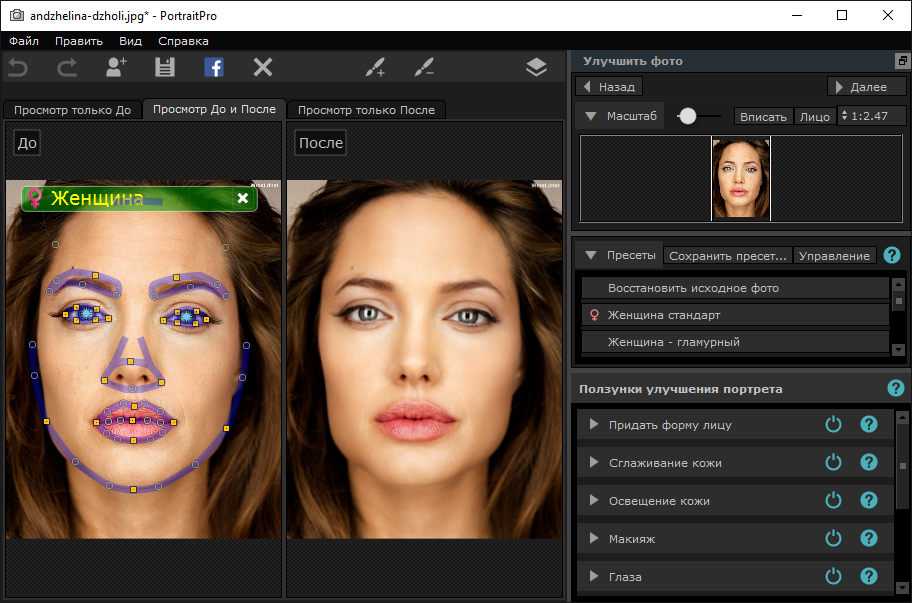 В этом инструменте вы можете получить максимальные возможности для редактирования фотографий. Доступно множество фильтров, вариантов редактирования. Кроме того, это простой и удобный способ редактировать фотографии и делиться ими.
В этом инструменте вы можете получить максимальные возможности для редактирования фотографий. Доступно множество фильтров, вариантов редактирования. Кроме того, это простой и удобный способ редактировать фотографии и делиться ими. Кроме того, приложение «Фотографии» имеет основные функции редактирования видео, которые позволяют очищать ваши фильмы перед их публикацией в социальных сетях.
Кроме того, приложение «Фотографии» имеет основные функции редактирования видео, которые позволяют очищать ваши фильмы перед их публикацией в социальных сетях. Инструменты редактирования фотографий просты в использовании
Инструменты редактирования фотографий просты в использовании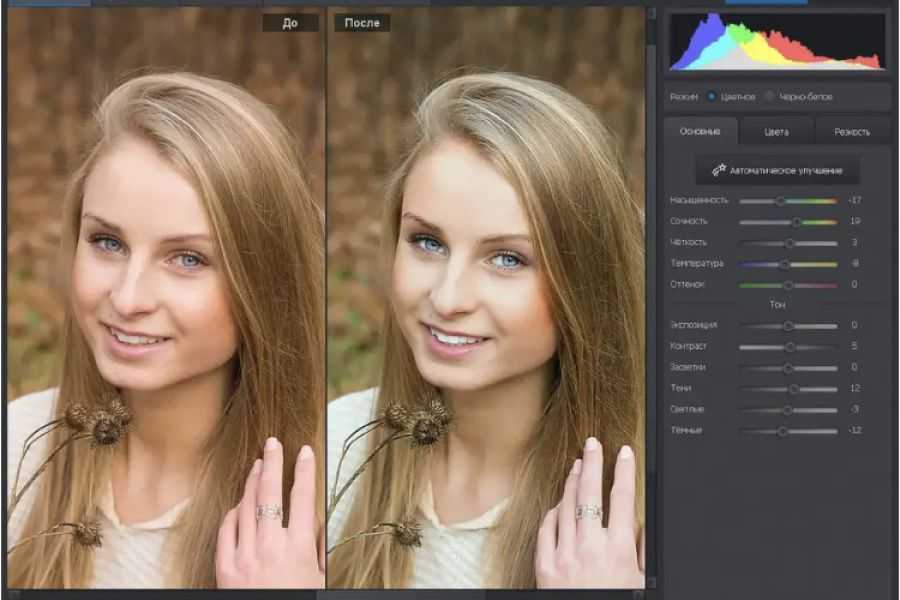 Он также поставляется с тонной места для хранения и встроенным обучением, в зависимости от выбранного вами уровня цены, поэтому вы можете начать работать, не опасаясь, что ситуация может выйти из-под контроля.
Он также поставляется с тонной места для хранения и встроенным обучением, в зависимости от выбранного вами уровня цены, поэтому вы можете начать работать, не опасаясь, что ситуация может выйти из-под контроля. Возможность иметь множество фоторамок — одна из самых привлекательных функций для любого пользователя. Каждый клиент может использовать инструменты для повышения скорости редактирования фотографий.
Возможность иметь множество фоторамок — одна из самых привлекательных функций для любого пользователя. Каждый клиент может использовать инструменты для повышения скорости редактирования фотографий.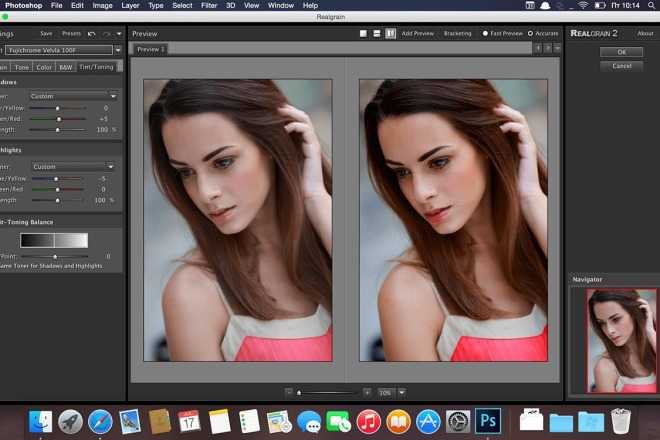 Практически все профессиональные функции, необходимые для использования, присутствуют в этой программе.
Практически все профессиональные функции, необходимые для использования, присутствуют в этой программе.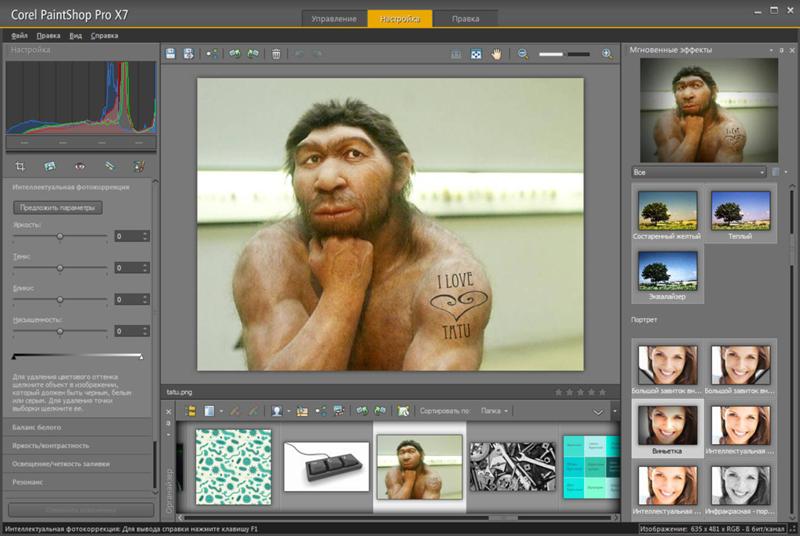
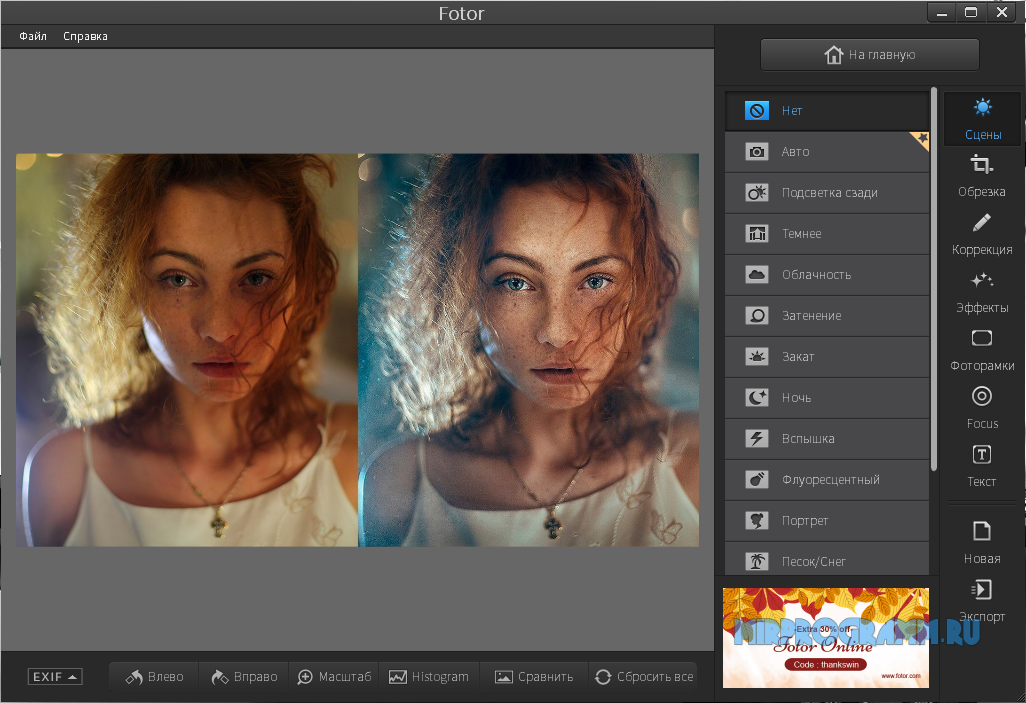 Хотя вам не понадобятся инструменты цифрового рисования, если вы используете наш сайт только для редактирования фотографий, вы никогда не знаете, когда решите переключиться. Любой, в любое время, может извлечь из этого пользу.
Хотя вам не понадобятся инструменты цифрового рисования, если вы используете наш сайт только для редактирования фотографий, вы никогда не знаете, когда решите переключиться. Любой, в любое время, может извлечь из этого пользу. Вы также можете пометить свои фотографии водяными знаками, чтобы предотвратить несанкционированное использование вашего творения другими.
Вы также можете пометить свои фотографии водяными знаками, чтобы предотвратить несанкционированное использование вашего творения другими. Кроме того, вы можете получить шаблоны для PowerPoint, резюме, визитных карточек, информационных бюллетеней, приглашений и многого другого.
Кроме того, вы можете получить шаблоны для PowerPoint, резюме, визитных карточек, информационных бюллетеней, приглашений и многого другого.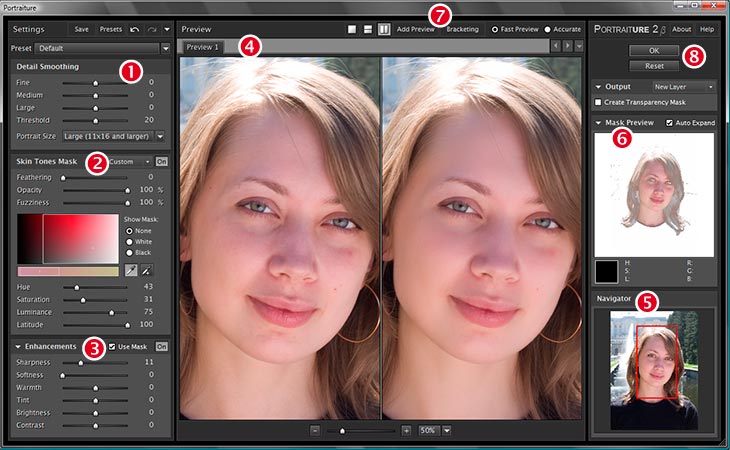 Но все они разработаны с одной и той же целью: создавать великолепные произведения искусства. Следовательно, их основные функции одинаковы. В этой статье рассматриваются лучшие бесплатные и идеальные для ПК программы графического дизайна. Кроме того, вы можете скачать WPS Office, если вы работаете в офисе или учитесь. Это целый набор для управления вашими официальными и академическими задачами.
Но все они разработаны с одной и той же целью: создавать великолепные произведения искусства. Следовательно, их основные функции одинаковы. В этой статье рассматриваются лучшие бесплатные и идеальные для ПК программы графического дизайна. Кроме того, вы можете скачать WPS Office, если вы работаете в офисе или учитесь. Это целый набор для управления вашими официальными и академическими задачами. А бесплатное программное обеспечение для редактирования фотографий может помочь вам получить максимальную отдачу от вашего изображения, не затрачивая при этом руку и ногу!
А бесплатное программное обеспечение для редактирования фотографий может помочь вам получить максимальную отдачу от вашего изображения, не затрачивая при этом руку и ногу!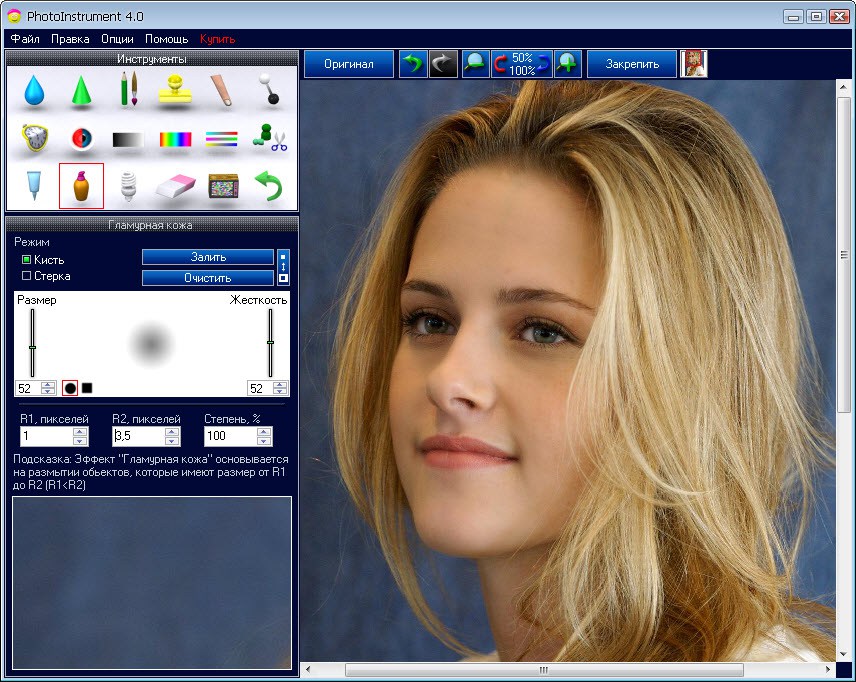 Это не только бесплатно, но и быстро и просто в использовании. Хотя название звучит как Microsoft Paint, это специальный фоторедактор.
Это не только бесплатно, но и быстро и просто в использовании. Хотя название звучит как Microsoft Paint, это специальный фоторедактор. Фотор
Фотор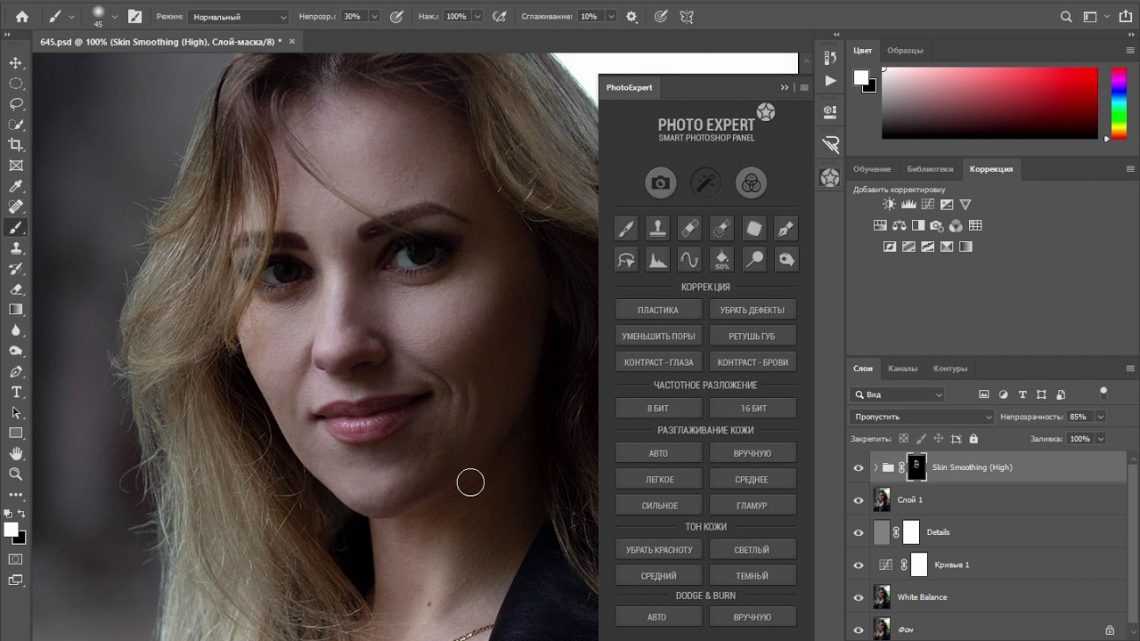 Бесплатный фоторедактор InPixio
Бесплатный фоторедактор InPixio Но вам нужно купить платную версию, если вам нужны более продвинутые инструменты. К ним относятся такие функции, как инструменты фотомонтажа, выборочная ретушь или корректирующие инструменты.
Но вам нужно купить платную версию, если вам нужны более продвинутые инструменты. К ним относятся такие функции, как инструменты фотомонтажа, выборочная ретушь или корректирующие инструменты.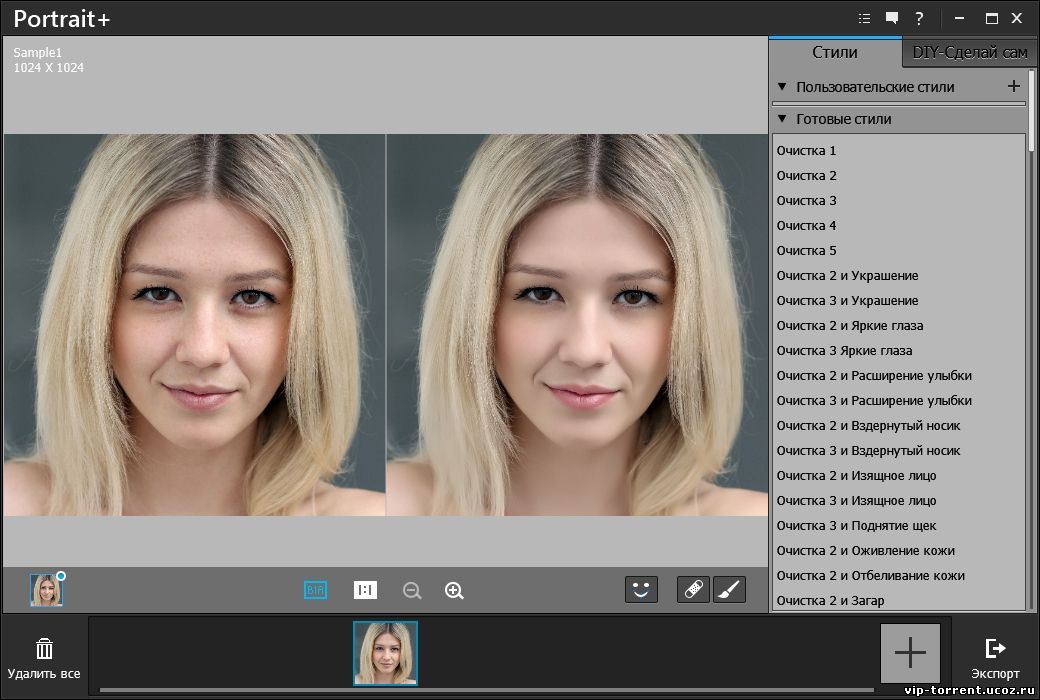
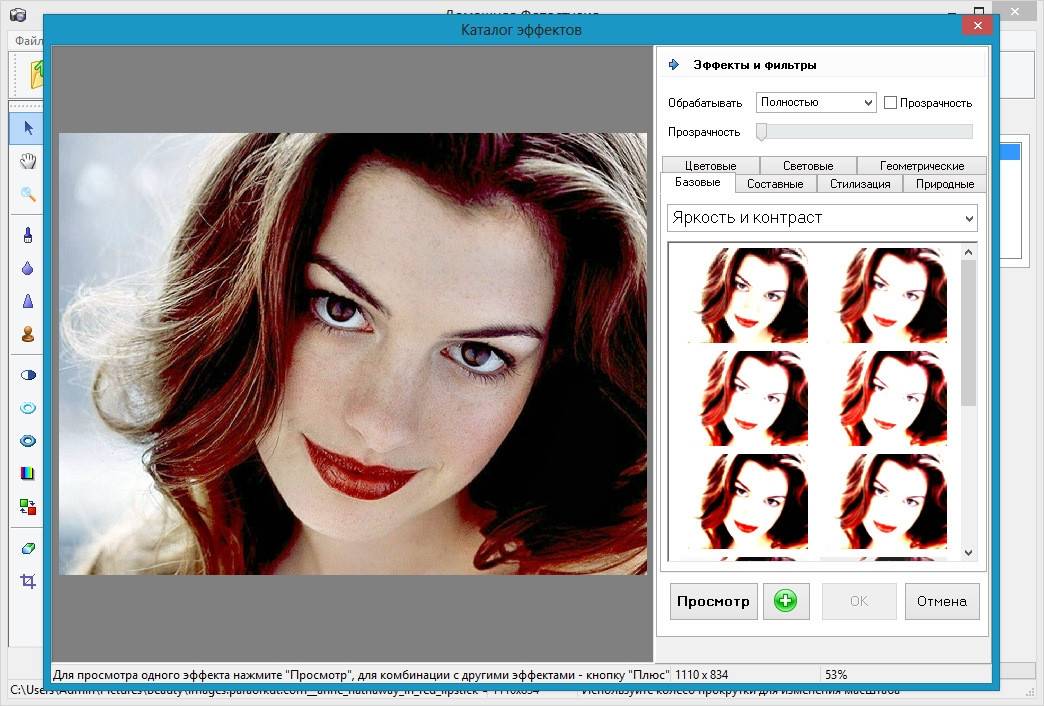 К сожалению, он не поддерживает файлы RAW. И вам нужно купить премиум-версию фоторедактора для таких функций, как пакетное редактирование и улучшения AI.
К сожалению, он не поддерживает файлы RAW. И вам нужно купить премиум-версию фоторедактора для таких функций, как пакетное редактирование и улучшения AI.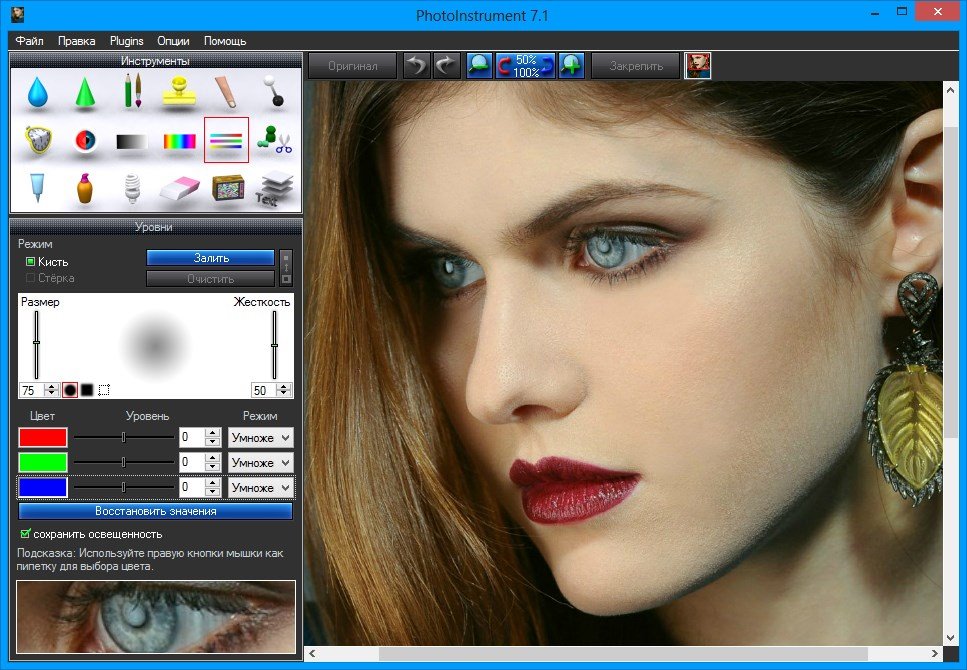 Это позволяет вам интуитивно работать с фильтрами одним щелчком мыши и инструментами улучшения изображения.
Это позволяет вам интуитивно работать с фильтрами одним щелчком мыши и инструментами улучшения изображения.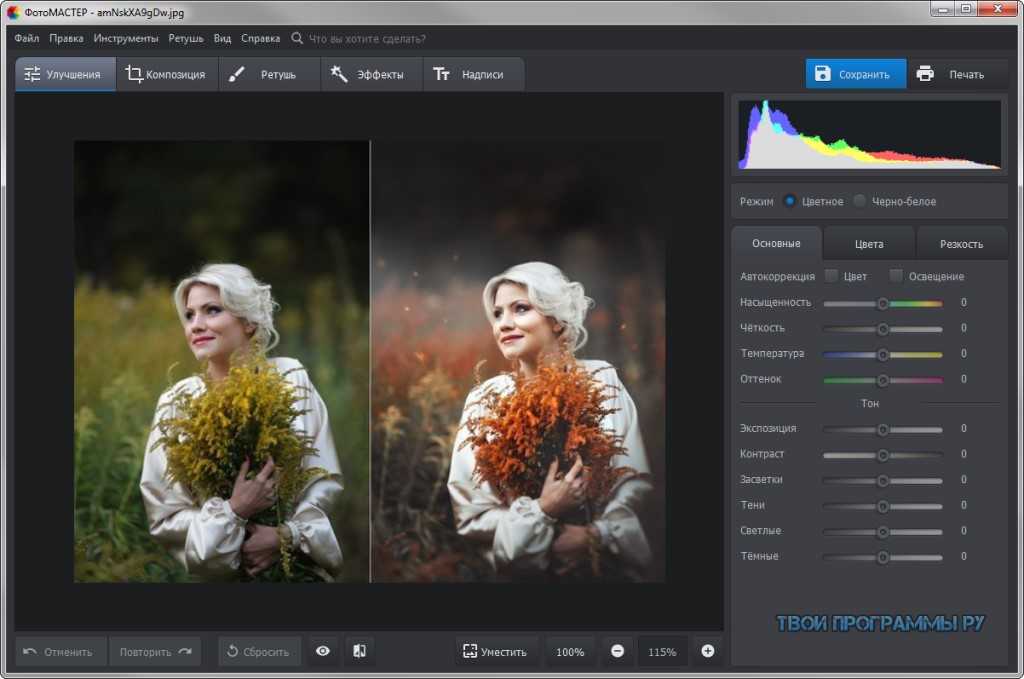 PhotoScape X
PhotoScape X PhotoScape X доступен для пользователей macOS и Windows.
PhotoScape X доступен для пользователей macOS и Windows. Кроме того, резкость и размытие ваших изображений очень просты. В нем есть слои, которые отсутствуют во многих бесплатных программах, и вы можете рисовать и рисовать поверх своих изображений. Эти продвинутые инструменты идеально подходят для смешанной техники и других творческих начинаний.
Кроме того, резкость и размытие ваших изображений очень просты. В нем есть слои, которые отсутствуют во многих бесплатных программах, и вы можете рисовать и рисовать поверх своих изображений. Эти продвинутые инструменты идеально подходят для смешанной техники и других творческих начинаний. Эта программа является одним из лучших бесплатных фоторедакторов для пользователей Windows.
Эта программа является одним из лучших бесплатных фоторедакторов для пользователей Windows.
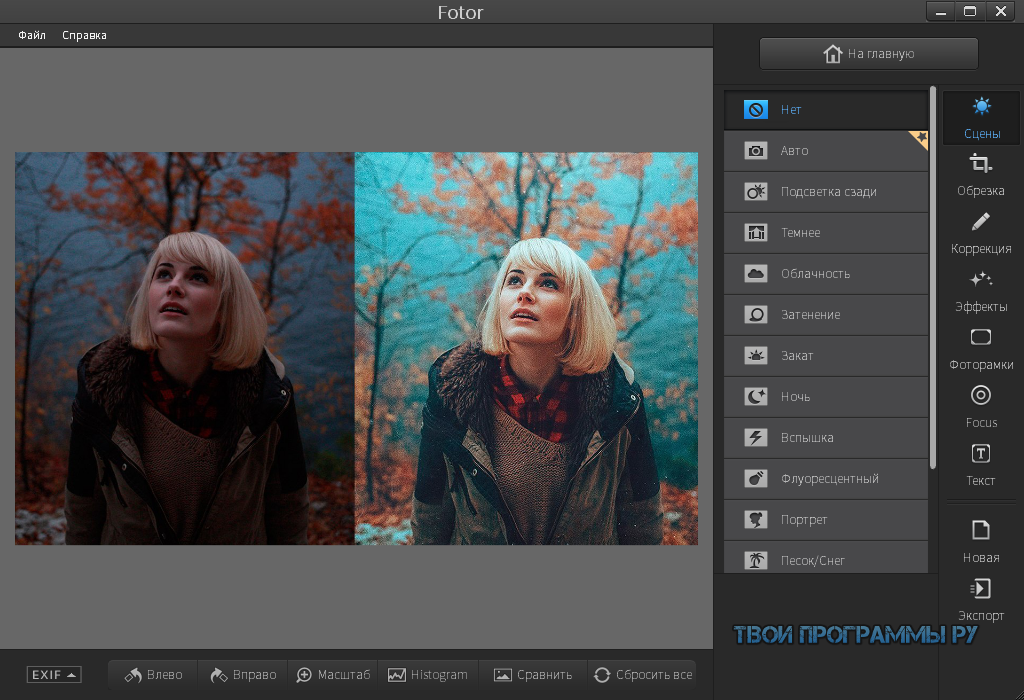 Но вы упускаете другие важные инструменты, которые предлагают некоторые конкуренты. Кроме того, интерфейс и элементы управления Adobe Photoshop Express отполированы и работают хорошо.
Но вы упускаете другие важные инструменты, которые предлагают некоторые конкуренты. Кроме того, интерфейс и элементы управления Adobe Photoshop Express отполированы и работают хорошо.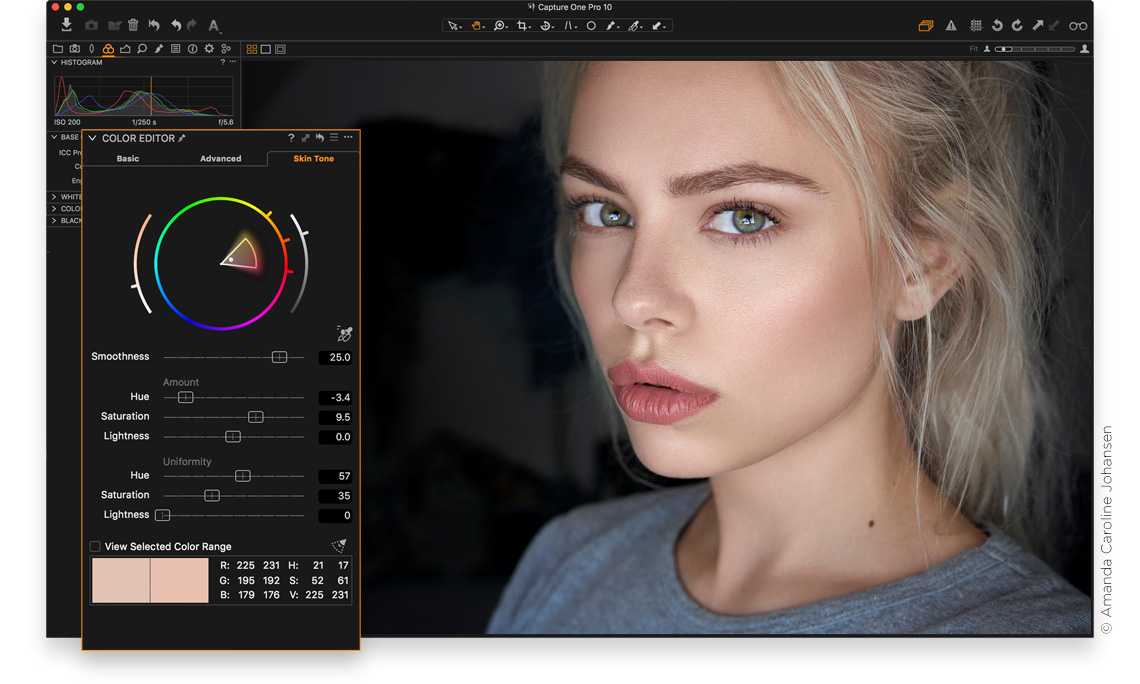 Canva
Canva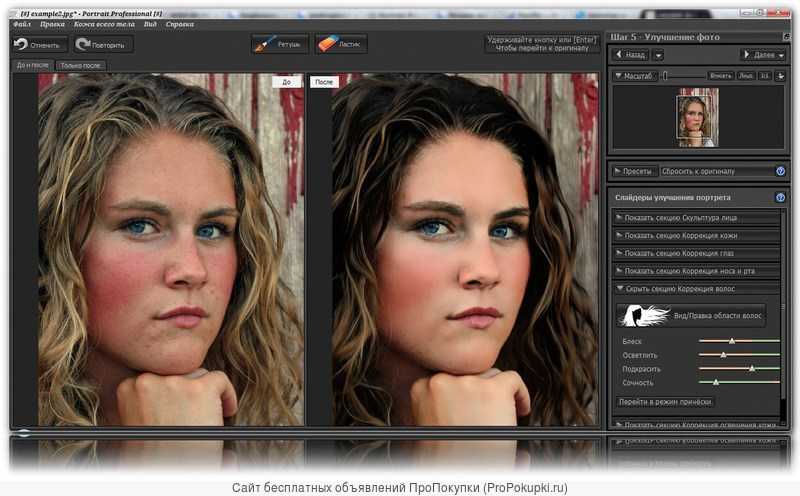 Есть несколько вариантов платного плана, но большинство людей и небольших команд могут обойтись бесплатной версией. У вас также есть ограниченный доступ к шаблонам, изображениям и хранилищу.
Есть несколько вариантов платного плана, но большинство людей и небольших команд могут обойтись бесплатной версией. У вас также есть ограниченный доступ к шаблонам, изображениям и хранилищу.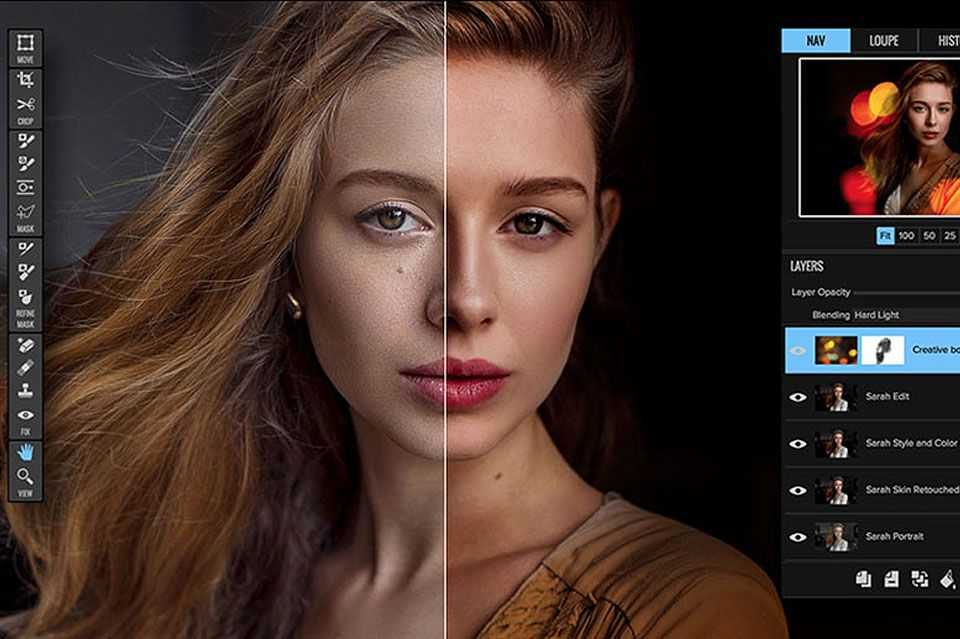 Вы можете быстро и автоматически конвертировать файлы RAW.
Вы можете быстро и автоматически конвертировать файлы RAW. GIMP
GIMP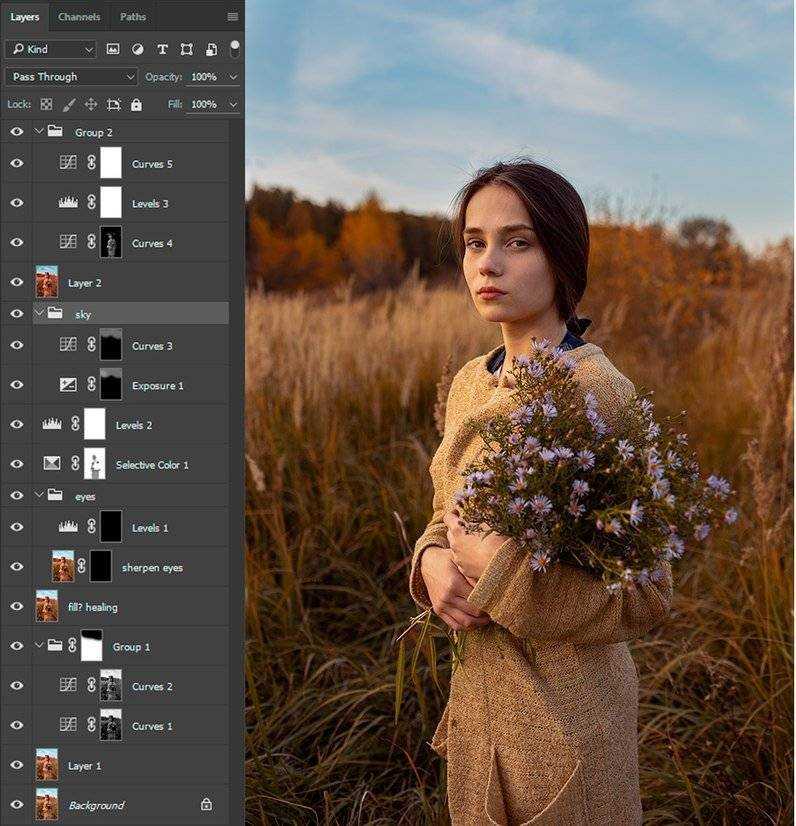 В однооконном режиме панели инструментов и холст располагаются в макете в стиле Adobe.
В однооконном режиме панели инструментов и холст располагаются в макете в стиле Adobe.